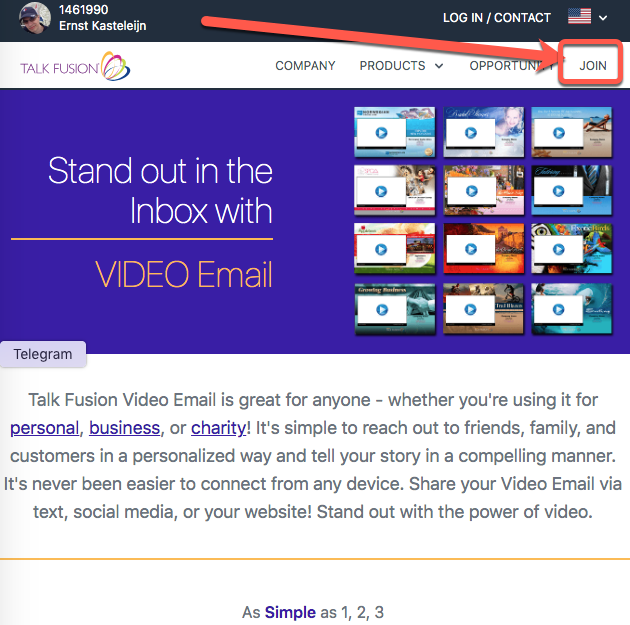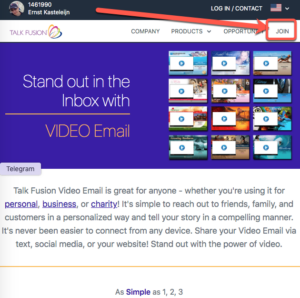
Er werd al gewerkt aan deze training op de #connectgiveshare website voor specifieke opvolging van email lijsten, maar vanwege het event in Breukelen deze week wil Arian graag weten hoe hij dat NU per direct kan doen.
Sim-pel (gemaakt) met een pictorial. Voor eerst weer sinds IC.
De beste manier is, al ruim 12 jaar, Talk Fusion Video Email.
Voor bepaalde doeleinden (uitnodigingen en follow-up) beter dan ieder andere autoresponder. Zoals ook al benoemd in de CGS video van 2014. Anno 2024 zelfs onderdeel van al onze backends (ook ESi).
Talk Fusion Video Email
Hoogste conversie, eenvoudig in gebruik, mooie templates, alles stap voor stap.
Preview
Klik op “Join” (in het hamburger menu op mobiel) om te registreren voor Talk Fusion:
Opmerking: mocht je de vraag krijgen om een TF ID in te vullen, gebruik dan de link hieronder:
Registratie proces
Gebruik deze link: https://jointalkfusion.com/1461990?lang=en en selecteer land.
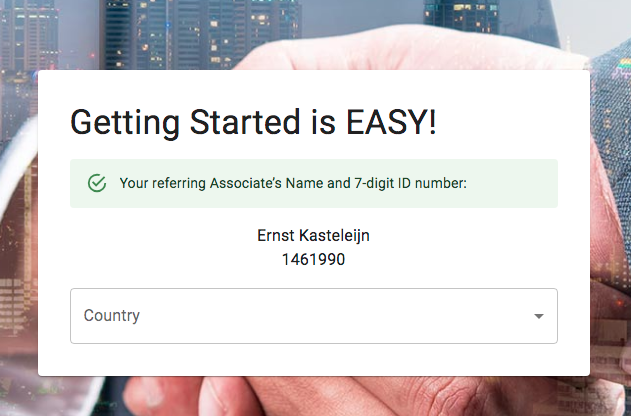
Pakketkeuze
Selecteer “VIDEO EMAIL ONLY”.
Maandelijkse kosten: $10 ~ €9.
En éénmalig $99 ~ €92.
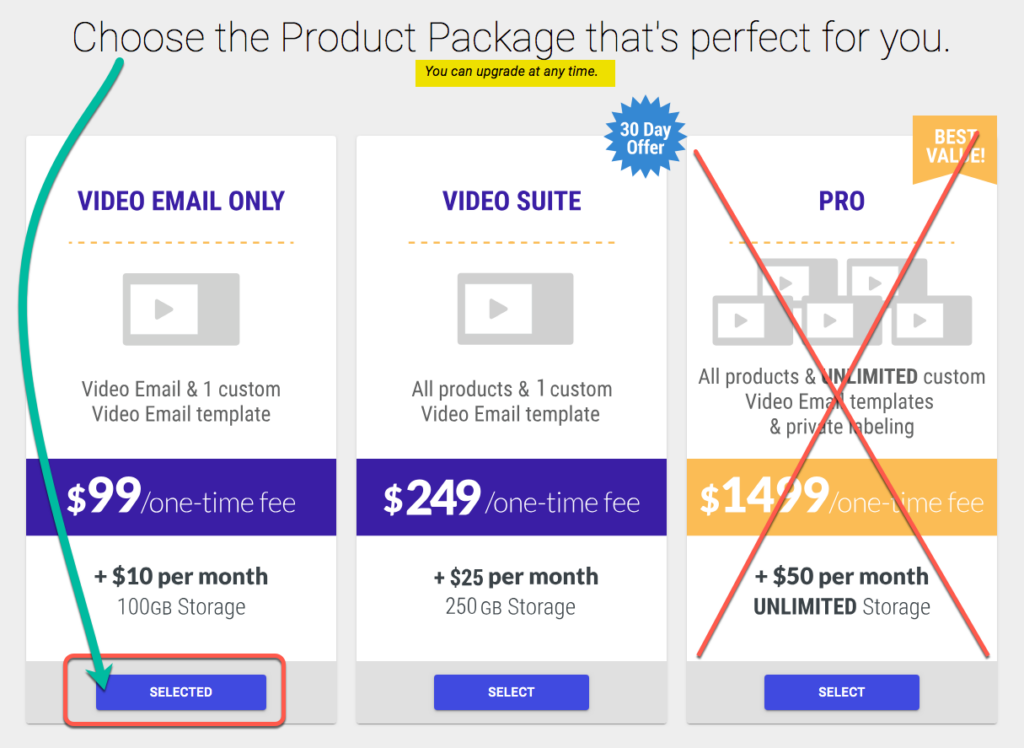
Opmerking: Wil je ook de TF autoresponder integratie mogelijkheden binnen ons ESi DashBoard? Dan kiezen voor de middelste: “Video Suite”. Het Pro pakket heeft leuke features, maar Zoom is beter. En wij mikken natuurlijk op REV van Connect United.
Registratie formulier
Vul het Tal Fusion regisratie formulier en reken af.
Opmerking: Wanneer betaling per jaar of meerdere jaren vooruit fixe korting.
Login op de backend
https://suite.talkfusion.com/#/account/login
Klik op “Product Dashboard”.

Om vervolgens in het Talk Fusion video Dashboard uit te komen.
Talk Fusion Dashboard
Klik op “Contact Manager” in ‘t linker menu:
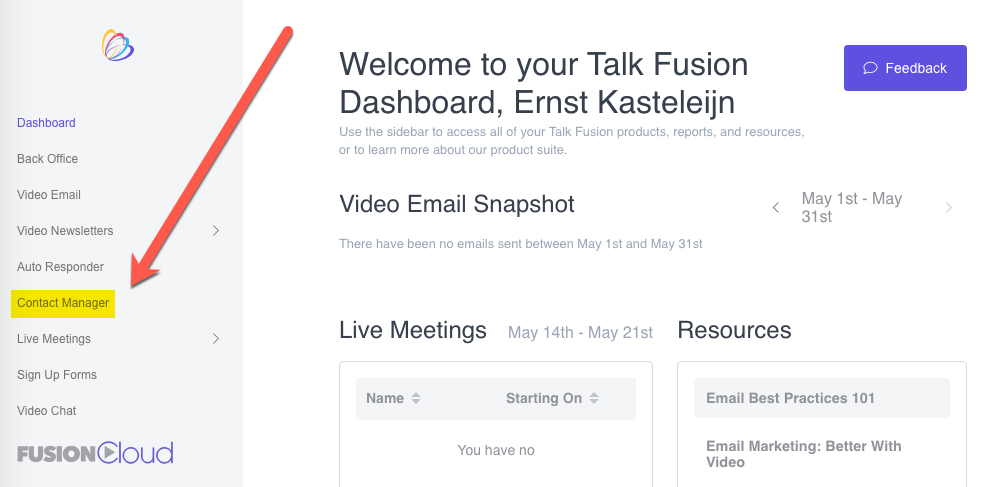
We gaan eerst een nieuwe groep aanmaken via de tweede “Add Goup” knop.
Geef de groep een naam (omschrijving is optioneel). En klik op “Add”-knop.
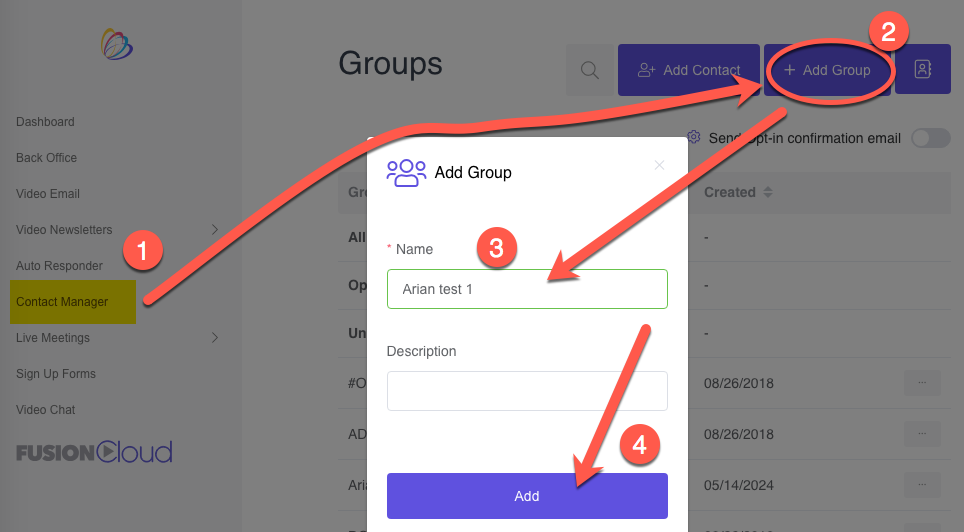
Klik daarna pas op de eerste paarse “Add Contact”-knop in het hoofdscherm.
En klik op het paarse vakje (rood omkaderd als stap 6 in de volgende screenshot).
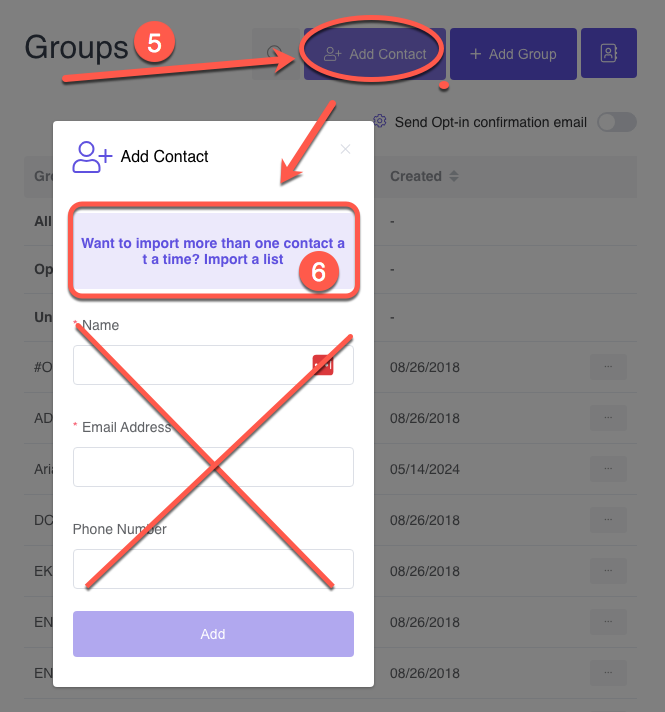
Om een .CSV lijst te uploaden i.p.v. losse contacten in te voeren. Opmerking: je hoeft op voorhand geen géén rekening te houden met de opmaak.
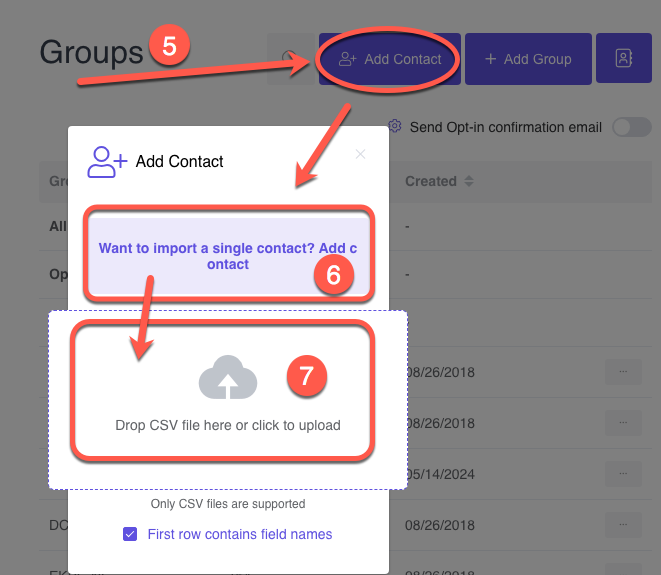
Je krijgt dan kortstondig een scherm te zien als deze:
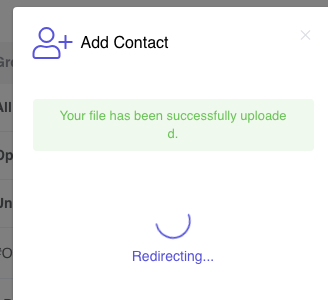
Waar volautomatisch de juiste (groene) velden worden gedecteerd. Selecteer echter eerst de groep (die je net aangemaakt hebt), waarin je de contacten wilt importeren. Gedaan? Scroll daar beneden.
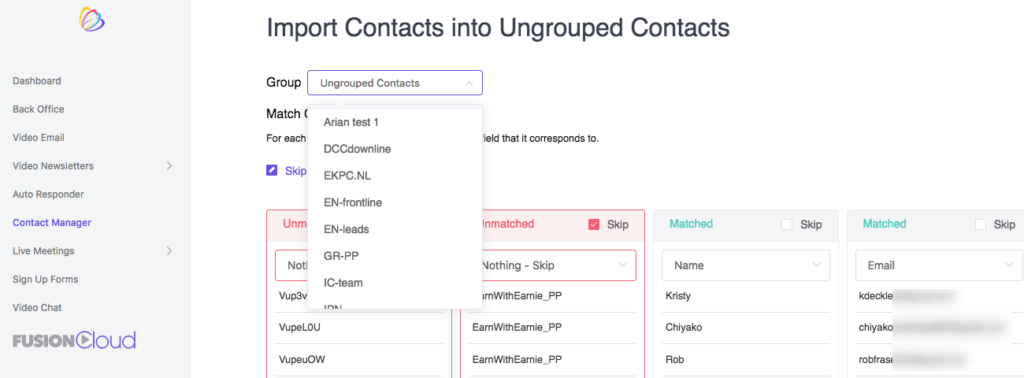
Voordat je helemaal linksonderin op de pagina op de import knop klikt moet je eerst selecteren welke contacten je wilt importeren.
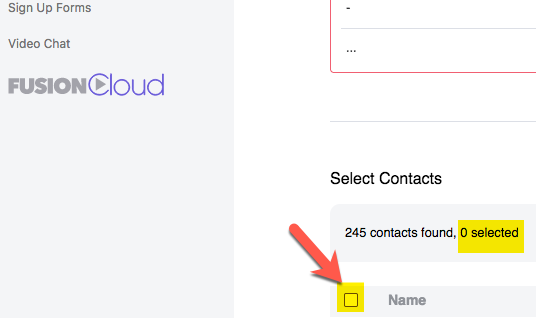
Dan alsnog hélemaal naar beneden scrollen.
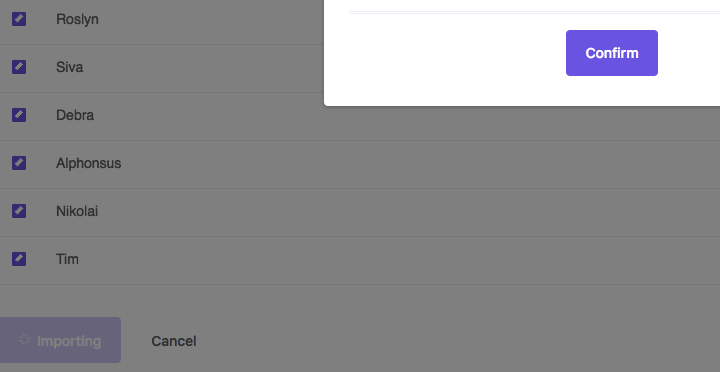
Klikken op de knop “Import”. Vervolgens 2x een pop-up. Biede kiezen voor “Confirm” .. en klaar!
Klaar! Althans met contacten invoegen.
Tijd om een Video Email uit te sturen (wat op de Destop fijner werkt dan de apps).
Talk Fusion Video E-mail versturen
Ga in het linker menu naar “Video Email”. En doorloop simpelweg de stappen.
Screenshot komen anders morgen. Een begin:
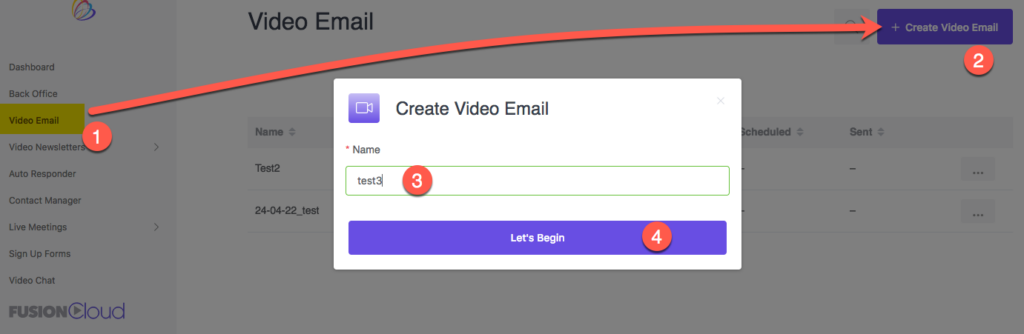
Tip: krijg je een melding dat er geen video email gemaakt kan worden? Ververs dan eerst de pagina. Mogelijk een time-out overblijfsel van importeren van grote bestanden.
Is het dan wel gelukt, dan zie je dit.
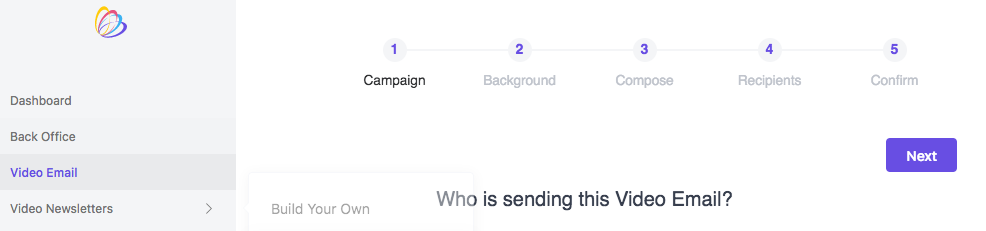
5 stappen volgen.
Super simpel.
Aaanvulling: en ja vanaf mogen wordt het ook mogelijk dat ieder ESi lid die dit bericht met anderen deelt ze op hun Talk Fusion reflink aanmelden.